En muchos ordenadores con Windows 10, durante la instalación de actualizaciones del sistema operativo, aparece el error 0x80070643. Este problema surge en ordenadores con versiones de Windows 10 21H2 y 22H2 y posteriores, así como Windows 11 21H2.
La corporación Microsoft lanzó una actualización de seguridad del sistema (KB5034441) para solucionar la vulnerabilidad CVE-2024-20666 —eludiendo la cifrado de BitLocker, lo que permite a los usuarios acceder a datos cifrados. Pero el problema es que la actualización KB5034441 no se instala en mi computadora.
El sistema operativo ejecuta la instalación de actualizaciones, y en el Centro de actualizaciones de Windows aparece un mensaje de error. En relación con esta situación, se me sugiere repetir este proceso más tarde. En algunos casos, en la pantalla aparece una pantalla azul BSoD con el error «ERROR_INSTALL_FAILURE».
En la aplicación «Configuración» en la sección «Centro de actualizaciones de Windows», veré un mensaje que dice: «Se ha detectado un error» con información adicional: «Hubo algunos problemas con la instalación de actualizaciones, pero se intentará repetir más tarde. Si sigue viendo este mensaje y desea obtener más información, busque en Internet o póngase en contacto con el servicio de soporte, esto puede ayudar: (0x80070643)».
Al intentar instalar esta actualización de nuevo, me doy cuenta de que en Windows 10, el error 0x80070643 no desaparece y estas acciones no llevan a nada.
En mi boletín, Microsoft reconoció que al instalar la actualización KB5034441, los usuarios pueden ver el error «Error de servicio de entorno de recuperación de Windows (CBS_E_INSUFFICIENT_DISK_SPACE)» si la partición de recuperación de Windows tiene un tamaño insuficiente para instalar esta actualización. Sin embargo, debido a un error de codificación, el «Centro de actualizaciones de Windows» muestra incorrectamente un mensaje de error genérico «0x80070643 — ERROR_INSTALL_FAILURE» en su lugar.
Por qué surge el error 0x80070643 al actualizar Windows 10
Cuando instalo el sistema en mi computadora, se crea una partición de servicio de recuperación que contiene el entorno de recuperación de Windows (WinRE). El entorno de recuperación de Windows es necesario para realizar various operaciones en caso de fallos en mi PC.
Coloco el WinRE en una partición separada para que pueda arrancar desde ella en caso de problemas, si mi computadora utiliza cifrado BitLocker.
Cuando instalo la actualización de seguridad KB5034441, Microsoft instala una nueva versión del entorno de recuperación de Windows (WinRE) que corrige una vulnerabilidad de BitLocker.
Por defecto, Windows 10 crea una partición de recuperación de unos 500 MB, que es insuficiente para admitir el nuevo archivo de imagen de Windows RE (winre.wim). Como resultado, surge el error de actualización 0x80070643 al intentar instalar la actualización KB5034441.
La partición de WinRE en mi disco es demasiado pequeña, simplemente no hay espacio suficiente. Tengo la oportunidad de instalar actualizaciones del entorno WinRE en esta sección, siempre y cuando tenga al menos 250 MB de espacio libre. Puedo averiguar cómo está la situación en mi computadora realizando los siguientes pasos:
- Hago clic con el botón derecho en el menú «Inicio».
- En el menú desplegable, hago clic en «Administración de discos».
- En la ventana de herramientas «Administración de discos», veo la partición de recuperación y el espacio que ocupa en el disco.
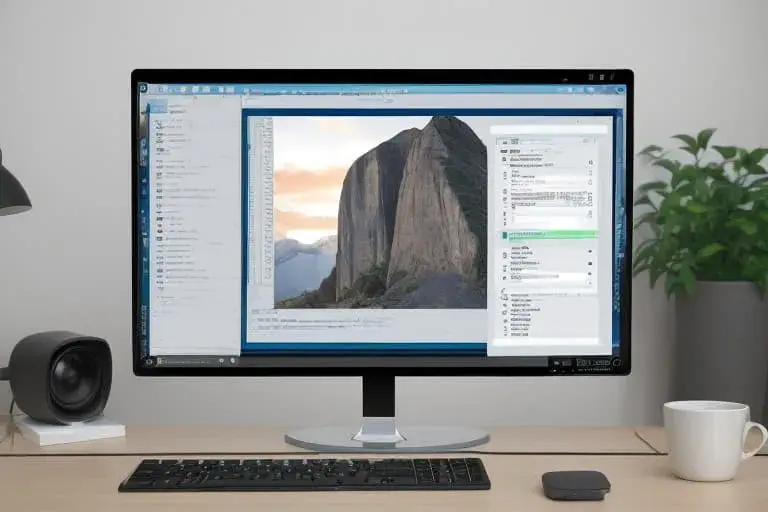
Según los informes, Microsoft se negó a solucionar este problema en Windows 10. Ahora Microsoft ofrece la siguiente solución al problema: crear una partición de recuperación de Windows de tamaño mayor para que haya suficiente espacio para instalar actualizaciones de seguridad.
Como la partición de recuperación de Windows se crea en el mismo disco que la partición del sistema «C:», debo reducir la partición «C:» o alguna otra partición que esté situada a la izquierda de WinRE, al menos 250 MB, y luego utilizar ese nuevo espacio no asignado para crear una partición de recuperación de tamaño mayor.
Tendré que realizar esta operación yo mismo en mi dispositivo, ya sea un PC de sobremesa o una laptop. Hay tres métodos para solucionar este problema:
-
- Crear una partición de recuperación de tamaño mayor utilizando la línea de comandos.
- Ejecutar el script propuesto por Microsoft.
- Uso de software de terceros para aumentar el tamaño de la partición WinRE.
Si tiene un problema con la instalación de la actualización 0x80070643 en su sistema, en esta guía encontrará instrucciones para salir de esta situación.
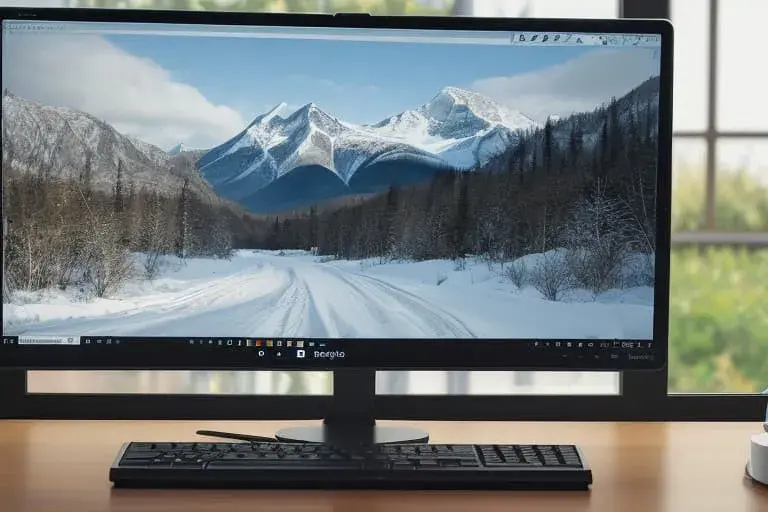
Cómo reparar el error 0x80070643 Windows 10 — 1 forma
Primero, vamos a considerar la solución propuesta por Microsoft. Utilizamos la herramienta integrada, la línea de comandos de Windows.
Aumentamos la partición de recuperación a expensas del disco situado a la izquierda y luego recreamos la partición WinRE. Microsoft recomienda aumentar la partición de recuperación al menos 250 MB, pero según la práctica, a menudo esto no es suficiente, por lo que aumentamos la partición a 500 MB.
-
-
- En el campo de búsqueda de Windows, escribo «cmd».
- Ejecuto la línea de comandos como administrador.
- En la ventana del intérprete de la línea de comandos, para verificar el estado de WinRE, escribo el comando y luego presiono «Enter»:
-
reagentc /info
En el campo «Estado del entorno de recuperación de Windows» veré el valor «Enabled» (Habilitado) o «Disabled» (Deshabilitado), y en el campo «Ubicación del entorno de recuperación de Windows» veré la ruta del directorio WinRE, por ejemplo, «?GLOBALROOTdeviceharddisk0partition4RecoveryWindowsRE».
-
-
- Para deshabilitar WinRE, ejecuto:
-
reagentc /disable
Luego, necesito reducir la partición del sistema operativo y preparar el disco para la nueva partición de recuperación.
-
-
- Escriba el comando para lanzar la utilidad Diskpart:
-
diskpart
-
-
- Ejecuté el comando para obtener la lista de discos:
-
list disk
-
-
- Selecioné el disco del sistema:
-
select disk X
X — índice (dígito) del disco con el SO, igual que en WinRE
-
-
- Con el siguiente comando, necesité obtener la lista de particiones en el disco del sistema:
-
list partition
-
-
- Selecioné la partición con el SO:
-
select partition N
N — índice (dígito) de la partición con el SO que voy a reducir
Si en mi PC hay otra partición antes de la partición de recuperación de Windows, seleccioné esa.
-
-
- Introduje el comando para comprimir la partición:
-
shrink desired=500 minimum=500
-
-
- Para seleccionar la partición WinRE, ejecuté:
-
select partition M
M — índice (dígito) de la partición de recuperación
-
-
- Eliminé la partición WinRE:
-
delete partition override
Antes de crear la partición de recuperación, primero verifiqué si el estilo de particiones del disco es una tabla de particiones GUID (GPT) o una tabla de particiones básica (MBR). Al ejecutar el comando anterior «list disk», en la columna «GPT» veré un símbolo de estrella (). Si el símbolo de estrella () no está presente, entonces es un disco MBR.
-
-
- Si mi PC utiliza particiones GPT, ejecuté el comando:
-
gpt attributes =0x8000000000000001
Si tengo un disco MBR, inicio la creación de la partición:
format quick fs=ntfs label=”Herramientas de Windows RE”
-
-
- Para asegurarme de que la partición de WinRE se creó, ejecuto:
-
list volume
-
-
- Me salgo de la utilidad DiskPart:
-
exit
-
-
- Para volver a habilitar WinRE, ingreso el comando:
-
reagentc /enable
-
-
- Ahora necesito verificar dónde se instaló WinRE:
-
reagentc /info
-
-
- Después de realizar estas acciones, cierro la línea de comandos y reinicio Windows.
-
Verifico si hay actualizaciones disponibles en el Centro de actualizaciones de Windows para intentar instalar nuevamente la actualización de seguridad KB5034441.
Lee también: Solución al error de estado de energía del controlador
Cómo solucionar el error de actualización 0x80070643 — 2 formas
La corporación Microsoft ha lanzado escenarios de PowerShell que automatizan la instalación de la actualización de seguridad de BitLocker CVE-2024-20666 en el entorno de recuperación de Windows 10. Estos escenarios no instalan la actualización KB5034441, sino que habilitan la partición de WinRE, copian imágenes desde la actualización dinámica y vuelven a deshabilitar la partición.
Ahora la partición de WinRE contiene los archivos más recientes, incluyendo la actualización de BitLocker, lo que en efecto elimina la necesidad de la actualización KB5034441 en estos equipos.
Estos escenarios se pueden copiar directamente del sitio web de Microsoft: una variante se ofrece para Windows 10 2004 y versiones posteriores, y otro para Windows 1909 y versiones anteriores. Para mayor comodidad, puedo descargar el script PatchWinREScript_2004plus listo desde el almacenamiento en la nube.
-
-
- Hice clic en el archivo «PatchWinREScript_2004plus.ps1» con el botón derecho del mouse y seleccioné «Ejecutar con PowerShell».
- Necesité ingresar la ruta del paquete de actualización dinámica Safe OS desde el Catálogo de actualizaciones de Microsoft.
- Después de finalizar la ejecución del script, reinicié el ordenador.
-
Existe un método más sencillo para aplicar automáticamente este script, propuesto en la página de GitHub:
-
-
- Inicie Windows PowerShell con nombre de administrador.
- En la ventana de la shell, ingresé el comando:
-
irm https://raw.githubusercontent.com/nnotwen/Script-For-CVE-2024-20666/main/PatchWinREScript_2004plus.ps1 | iex
-
-
- Esperé a que finalizara la operación y luego cerré la ventana de PowerShell.
-
Lamentablemente, el Centro de actualizaciones de Windows seguirá intentando instalar la actualización KB5034441, lo que provoca que este error siga apareciendo. Si utilicé el script de PowerShell para instalar las correcciones de BitLocker, debí ocultar la actualización KB5034441 utilizando la herramienta Microsoft Show or Hide Tool, para que esta actualización ya no se ofreciera para instalar en mi sistema.
También lea: Solución de error de restauración del sistema 0x81000203 en Windows
Solución del código de error 0x80070643 en Windows 10 – 3 métodos
Los dos primeros métodos pueden parecer complicados para los usuarios sin experiencia cuando ocurre un error de actualización del sistema 0x80070643 en su computadora. En este caso, pueden probar una opción más sencilla.
Un software de terceros puede ayudar a ampliar la partición de restauración de WinRE. Para esto, hay varias programas especializadas disponibles: AOMEI Partition Assistant, EaseUS Partition Master, MiniTool Partition Wizard, 4DDiG Partition Manager, entre otros.
-
-
- Descargué la versión gratuita de IM-Magic Partition Resizer Free desde el sitio web oficial: https://www.resize-c.com/ .
- Instalé y luego ejecuté la aplicación en mi computadora.
-
Necesito aumentar la partición de restauración, que normalmente se encuentra a la derecha del partición del sistema y tiene un tamaño de alrededor de 500 MB. Por lo tanto, agregaré espacio adicional del disco que se encuentra a la izquierda, en mi caso es el disco «C:».
-
-
- Hice clic con el botón derecho en el disco «C:», y en el menú contextual seleccioné «Cambiar/mover partición».
-
- Utilicé el cursor para redistribuir el espacio libre. También puede especificar directamente el tamaño necesario en el campo «Espacio no asignado después de:».
- Hice clic en el botón «Aceptar».
-
- Antes de la sección de «Windows RE», tengo un espacio no asignado que debo unir a la partición de recuperación.
-
- Seleccioné la partición «WinRE» y en el menú contextual hice clic en «Cambiar/mover partición».
- Moví el slider hasta el final a la izquierda para agregar toda el área no asignada a la partición de recuperación.
-
- Hice clic en «Aceptar».
- Hice clic en el botón «Aplicar cambios».
- Se abrió la ventana «Confirmar cambios», donde hice clic en «Aceptar».
-
- En la siguiente ventana, hice clic en «Sí» para reiniciar el ordenador.
-
- Durante el reinicio, el programa completó las operaciones de reasignación del espacio de disco entre particiones.
-
Ahora debo asegurarme de que el entorno de recuperación esté habilitado en mi PC.
-
-
- Inicie la línea de comandos con privilegios de administrador.
- En el campo del intérprete de línea de comandos, ejecuté el comando:
-
reagentc /info
-
-
- Si en el campo «Estado del entorno de recuperación de Windows» veo el valor «Deshabilitado», ejecuté el siguiente comando para habilitar Windows RE:
-
reagentc /enable
-
-
- Cerré la línea de comandos.
-
Volví a verificar la presencia de actualizaciones en el «Centro de actualizaciones de Windows» e intenté instalar nuevamente la actualización KB5034441 en mi ordenador.
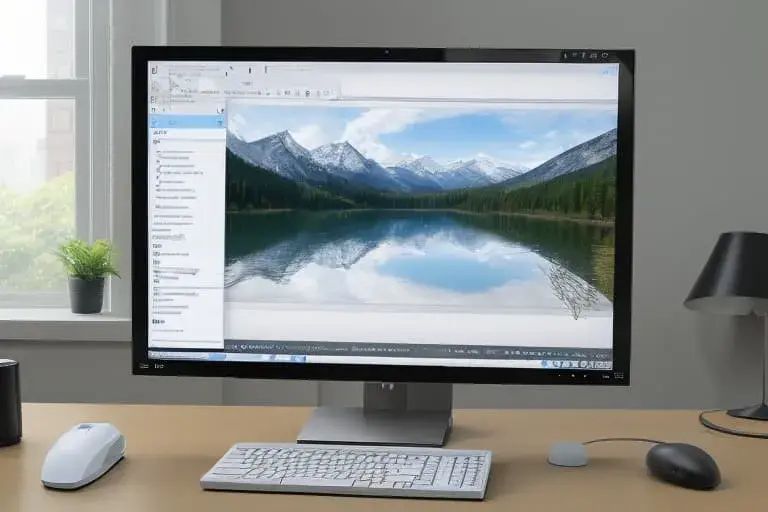
Conclusión del artículo
Algunos usuarios de Windows 10 se enfrentan a un resultado fallido al intentar instalar actualizaciones. En el Centro de actualizaciones de Windows se muestra información sobre que se produjo un error 0x80070643 durante el proceso de instalación y que debo repetir el proceso más tarde.
Esto ocurre debido a la instalación del paquete de seguridad del sistema KB5034441, que corrige una vulnerabilidad en la sección de recuperación de Windows. Para realizar esta operación, no hay suficiente espacio libre en esa sección.
Para resolver este problema, debo aumentar el espacio libre en la partición WinRE a expensas de otra partición vecina del disco. En este artículo se describen varios métodos que ayudan a aumentar la partición de recuperación para instalar la actualización KB5034441 en mi PC.



















